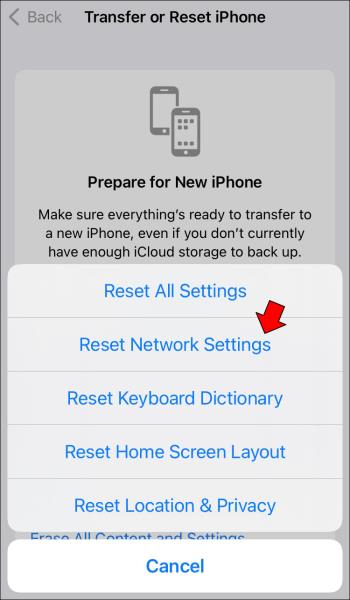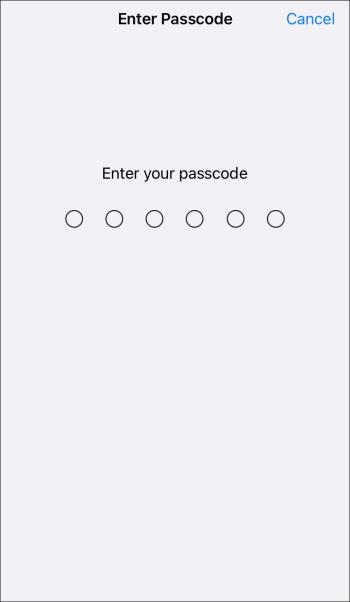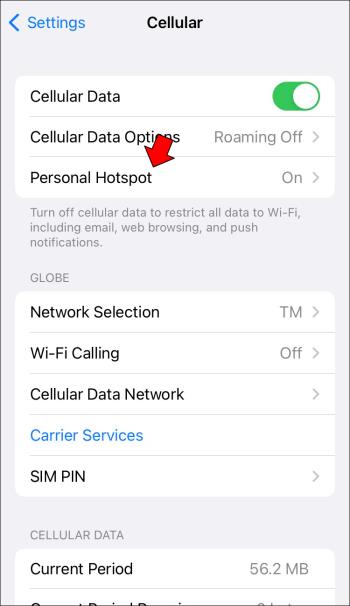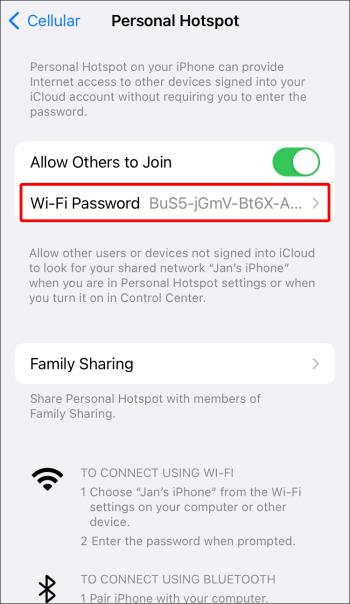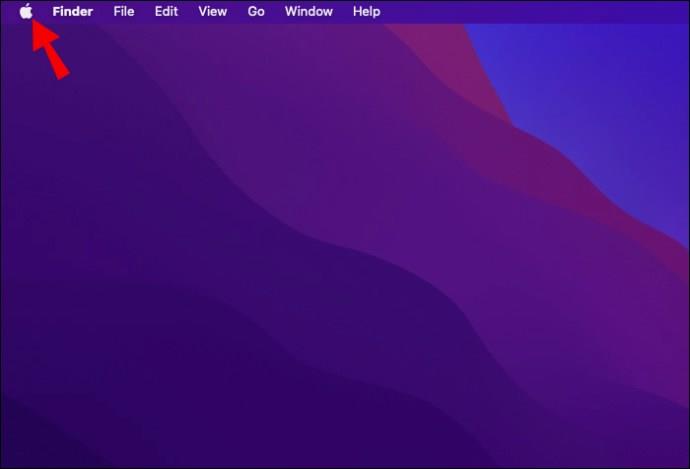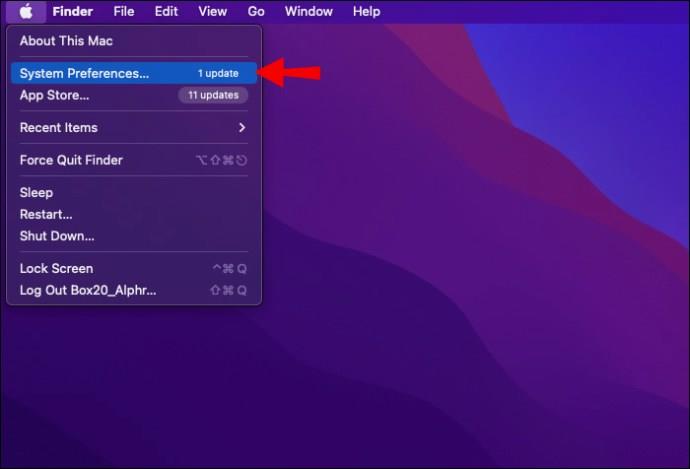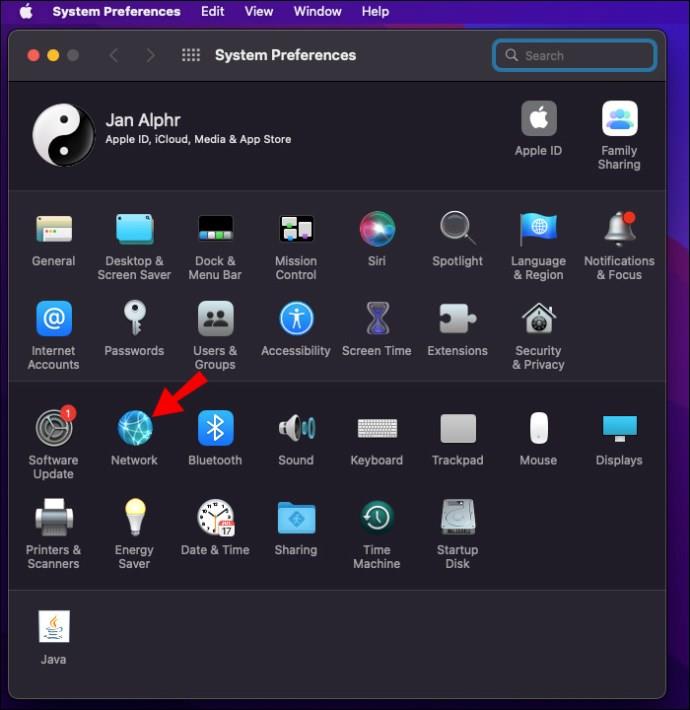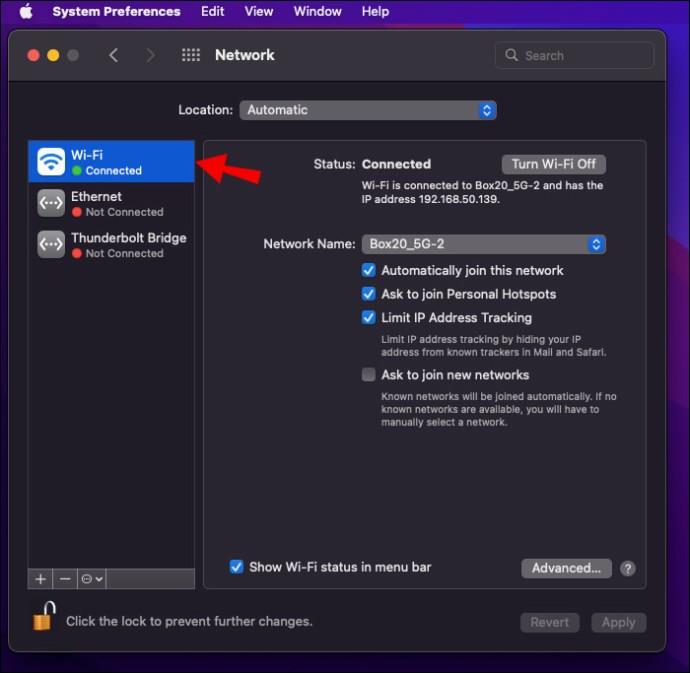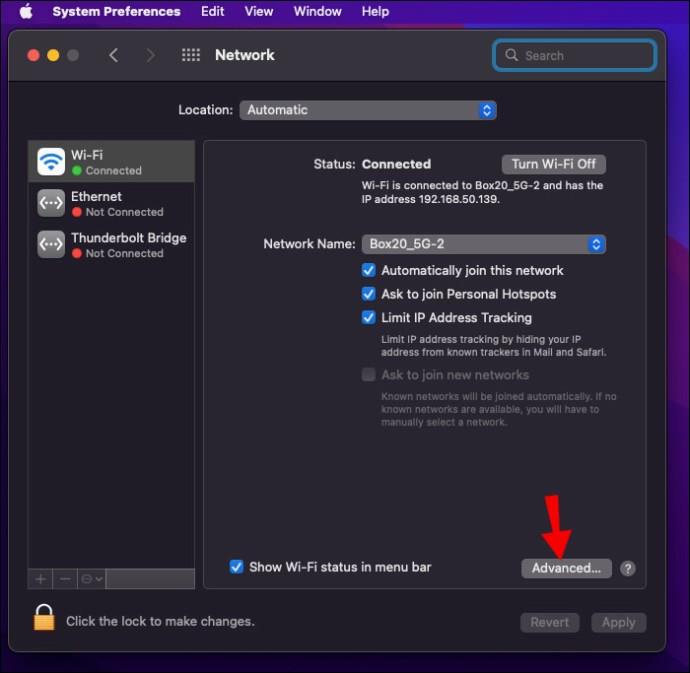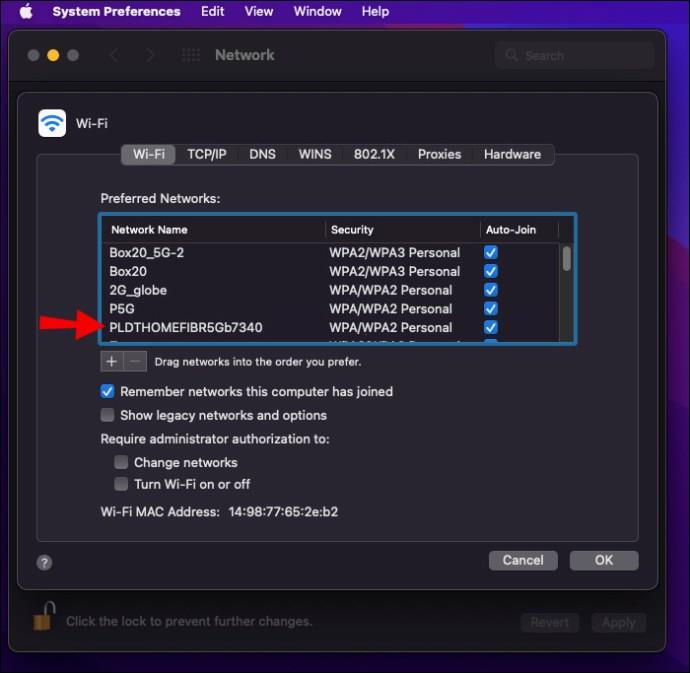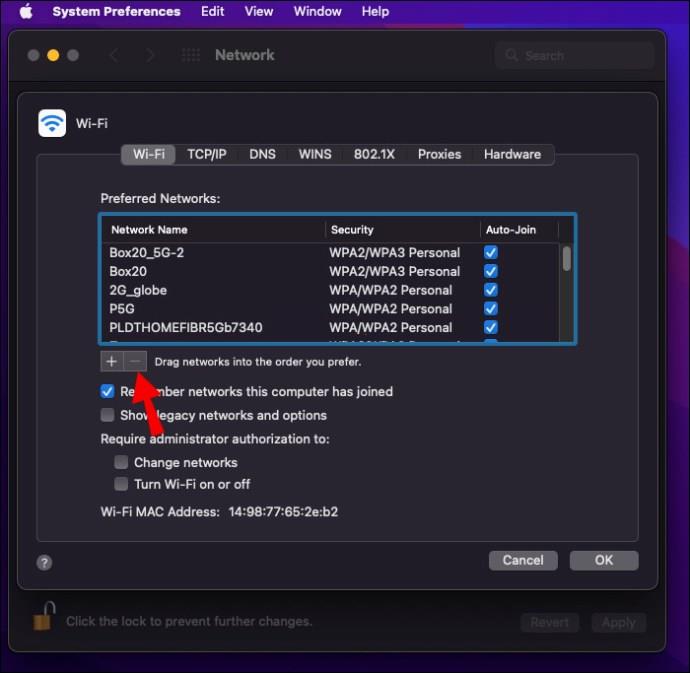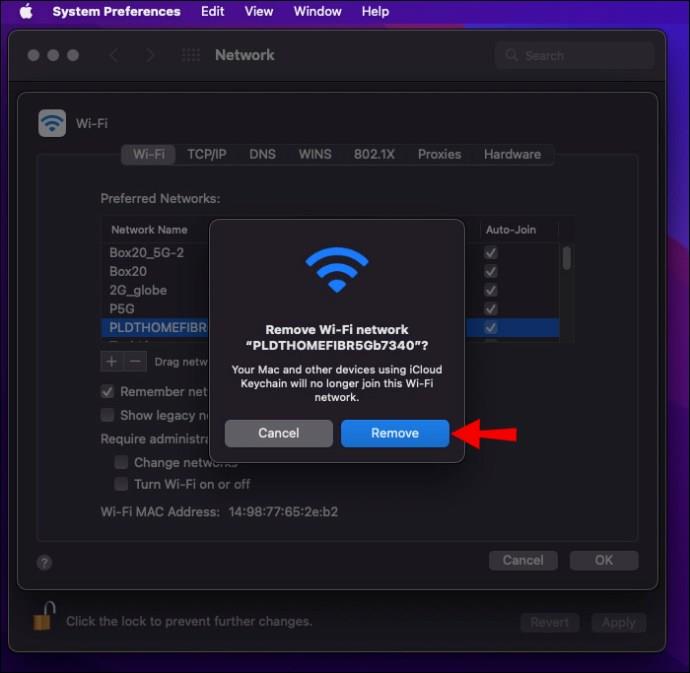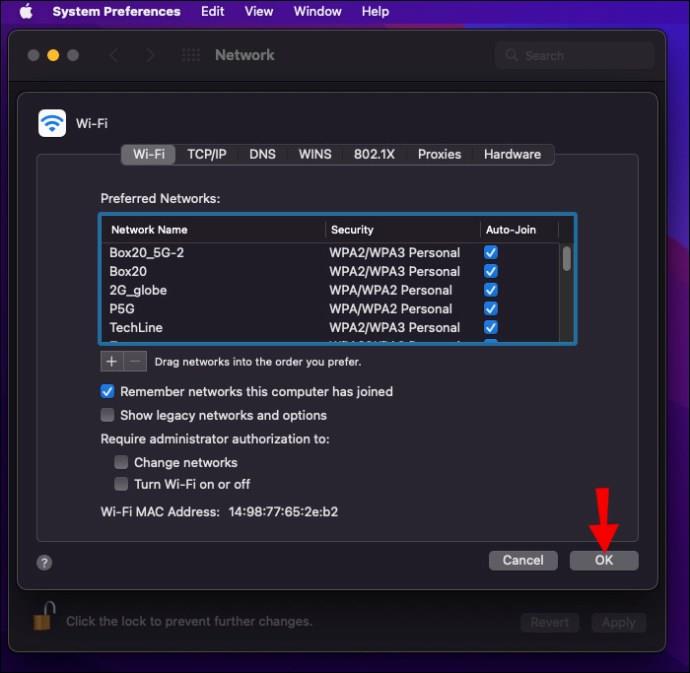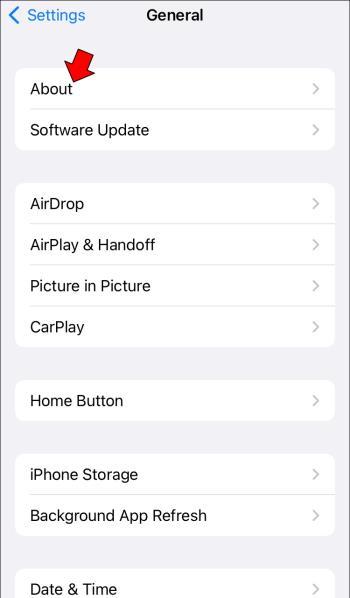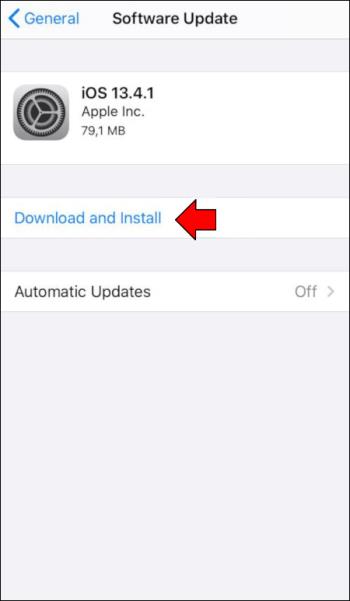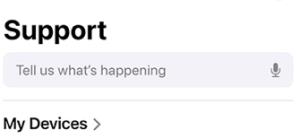Enhedslinks
iPhone kan betjene sin bruger på mange måder, herunder at levere bærbart Wi-Fi, når det er nødvendigt. Et personligt iPhone-hotspot giver dig mulighed for at forbinde en anden enhed til internettet, når en Wi-Fi-forbindelse ikke er tilgængelig.

Mange iPhone-ejere har rapporteret problemer med afbrydelse af hotspot. Dette kan skyldes flere problemer, herunder forkerte iPhone-indstillinger, mobiloperatørproblemer eller inaktivitet.
Læs om, hvordan du lærer flere rettelser, der kan løse problemet.
Mulige årsager til, at iPhone Hotspot bliver ved med at afbryde forbindelsen
Før vi gennemgår nogle rettelser for at prøve, er her nogle grunde til, hvorfor det kan ske. Overvej at gennemgå denne korte liste først, da du muligvis kan løse dit problem hurtigere.
- Forkerte iPhone-indstillinger, for eksempel, hotspot-funktionen er ikke aktiveret, eller måske er batterisparer eller lav-data-tilstand aktiveret.
- Der kan være et problem med dine enhedsindstillinger eller netværk.
- Der kan være et problem med den enhed, du forsøger at oprette forbindelse til.
- Der var 90 sekunders inaktivitet. iPhone afbryder automatisk hotspottet efter 90 sekunders inaktivitet for at spare på batteriet.
- Du kan være over din tildelte datagodtgørelse.
- Din iPhone er for langt væk fra den enhed, du forsøger at tilslutte.
- Din opsætning er for tæt på interferens som elektromagnetisk eller radiofrekvens, som en mikrobølgeovn.
- Tjek med dit mobilselskab, at dit hotspot understøtter den type enhed, du vil tilslutte.
iPhone Hotspot bliver ved med at afbryde forbindelsen på Windows 11
Hvis din iPhone-hotspot-forbindelse bliver ved med at falde, når du bruger den med Windows 11, skal du dobbelttjekke, at hotspottet er aktiveret på din iPhone og derefter prøve følgende.
Sørg for, at lav datatilstand er deaktiveret
Low Data-funktionen er ideel til at spare mobildataforbrug. Hvis tilstanden Lave data er aktiveret, vil den deaktivere baggrundsopgaver som automatiske opdateringer, hotspots og mere. Sådan deaktiverer du det på din iPhone:
- Åbn "Indstillinger".

- Tryk på "Mobile" og derefter "Mobildataindstillinger."

- Sørg for, at knappen "Lav datatilstand" er slået fra.

Sørg for, at lavenergitilstand er deaktiveret
iPhones Low Power-funktion er en fantastisk måde at spare på batteriet. Det kan dog standse processer og påvirke din enheds hotspot-funktion. Følg disse trin for at deaktivere det på din iPhone:
- Åbn "Indstillinger".

- Rul ned for at vælge "Batteri".

- Sørg for, at kontakten "Low Power Mode" er slukket.

Hold Hotspot-skærmen tændt
Bruger du en iOS beta build? Hvis ja, prøv at holde hotspot-skærmen på din iPhone aktiv. Denne metode kan dog bruge mere batteristrøm, så Apple anbefaler at tilslutte den til en strømkilde.
Prøv at nulstille dine netværksindstillinger
Forkert konfigurerede indstillinger kan forårsage problemer med hotspot, og nulstilling af indstillingerne kan hjælpe. Hvis du nulstiller din iPhones netværksindstillinger, slettes dine mobilindstillinger, Wi-Fi-netværk, adgangskoder, parrede enhedsoplysninger, VPN-, proxy- og APN-indstillinger. Processen tager et par sekunder, men du bliver nødt til at indtaste dine netværks- og adgangskodeoplysninger igen.
- Åbn "Indstillinger".

- Vælg "Generelt" efterfulgt af "Nulstil" og derefter "Nulstil netværksindstillinger".
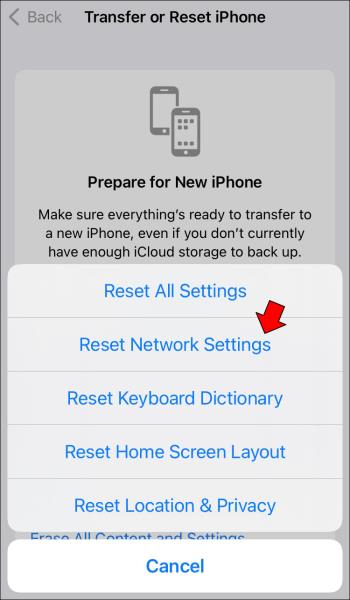
- Du bliver bedt om at indtaste din adgangskode for at starte nulstillingen.
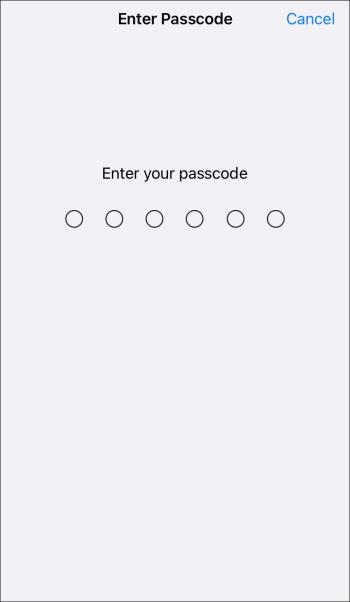
iPhone Hotspot bliver ved med at afbryde forbindelsen på en Mac
Hvis du har problemer med at holde din Mac forbundet til internettet, når du bruger dit iPhone-hotspot, kan du prøve følgende rettelser.
Sørg for, at lav datatilstand er deaktiveret
Funktionen "Lav data" hjælper med at gemme mobildata. Når Low Data-tilstanden er aktiveret, stopper den baggrundsopgaver og andre funktioner, inklusive hotspottet. Følg disse trin for at deaktivere det på din iPhone:
- Åbn "Indstillinger".

- Tryk på "Mobil" og derefter "Mobildataindstillinger."

- Kontroller, at knappen "Lav datatilstand" er slået fra.

Sørg for, at lavenergitilstand er deaktiveret
Funktionen Low Power-tilstand sparer batteristrøm, stopper processer og påvirker dit hotspot. Følg disse trin for at deaktivere det på din iPhone:
- Åbn "Indstillinger".

- Rul ned for at vælge "Batteri".

- Sørg for, at "Low Power Mode" -vippekontakten er slukket.

Hold Hotspot-skærmen tændt
Hvis du bruger en iOS-betaversion, så prøv at holde hotspot-skærmen aktiv på din iPhone. Denne metode bruger muligvis mere batteristrøm, så overvej at tilslutte din iPhone til en strømkilde, mens hotspottet er i brug.
Prøv at oprette forbindelse til Hotspot-forbindelsen igen
Du kan få din Mac til at glemme den aktuelle iPhone-hotspot-forbindelse og derefter prøve at oprette forbindelse igen ved at indtaste adgangskoden. Før du genopretter forbindelsen, skal du følge disse trin for at bekræfte hotspot-adgangskoden på din iPhone:
- Åbn "Indstillinger".

- Tryk på "Personligt hotspot".
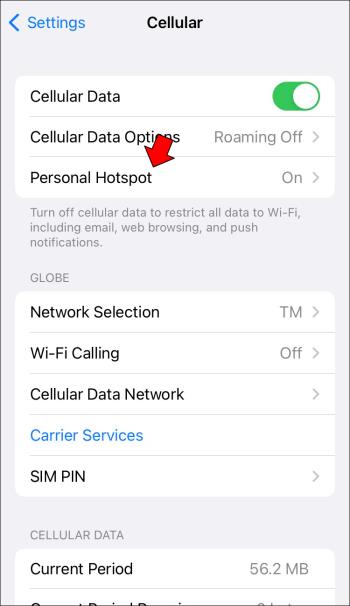
- Adgangskoden vises ved siden af "Wi-Fi-adgangskode".
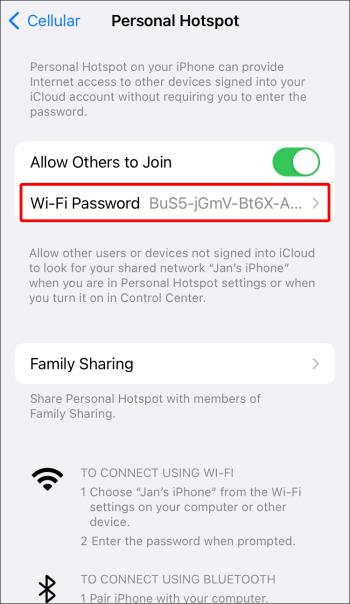
Følg nu disse trin for at glemme netværket på Mac:
- Få adgang til hovedmenuen ved at klikke på Apple-ikonet.
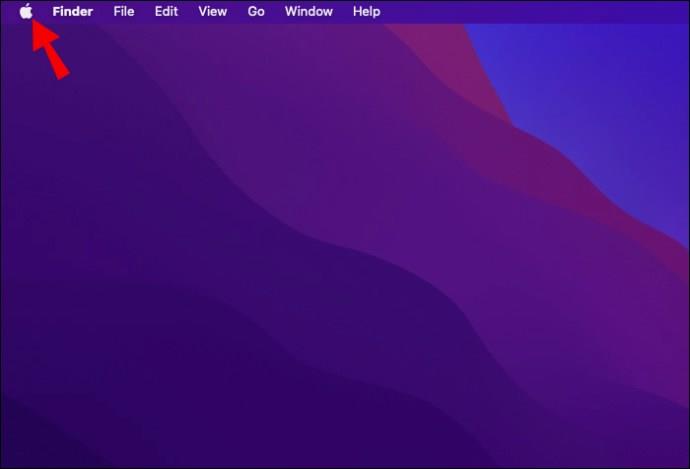
- Klik på "Systemindstillinger".
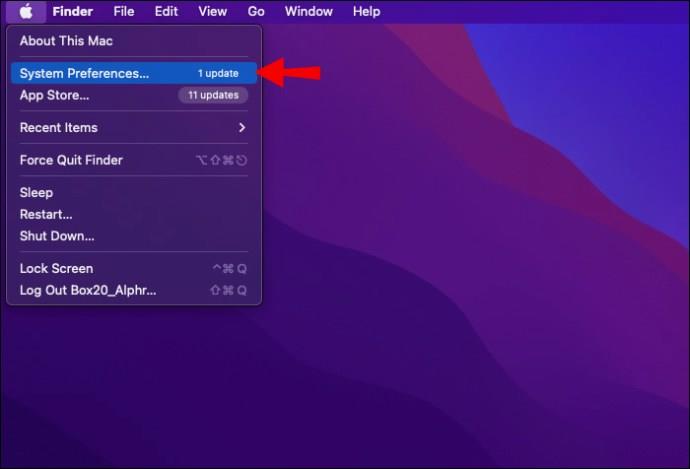
- derefter "Netværk".
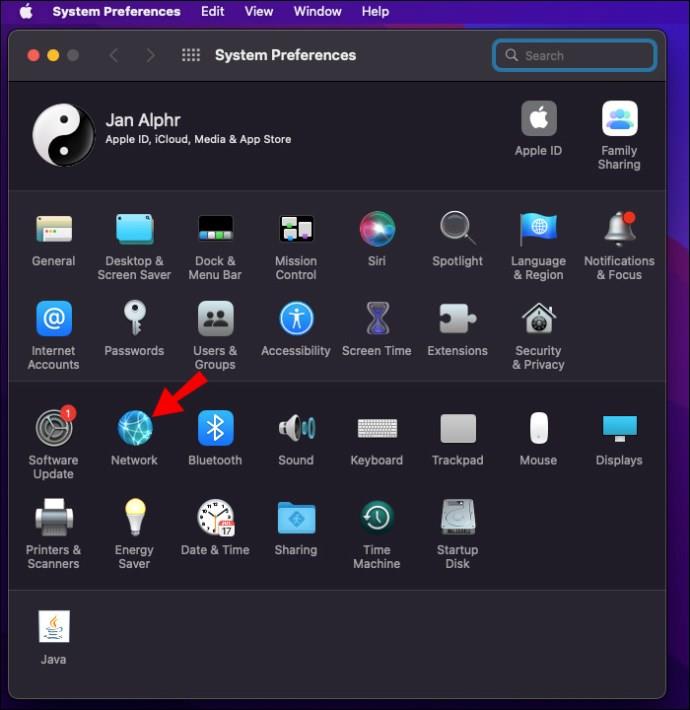
- Klik på indstillingen "Wi-Fi Connected" på listen til venstre.
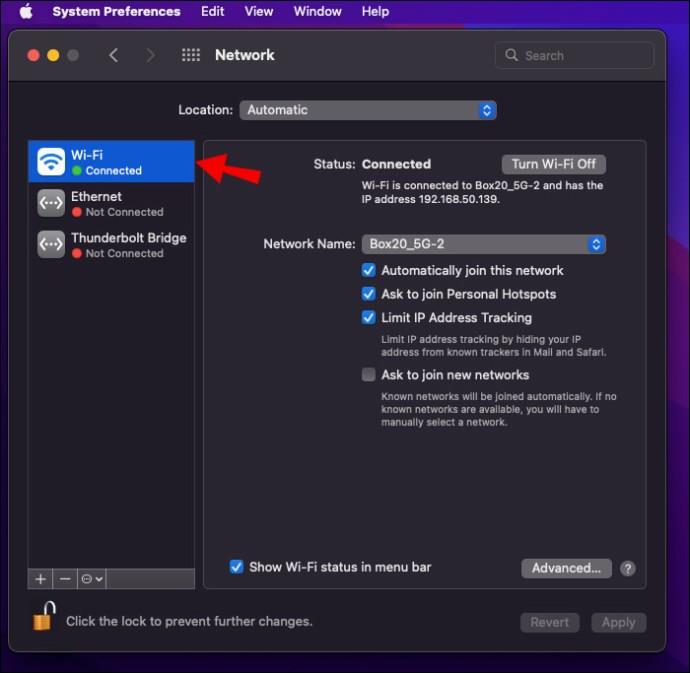
- Nederst til højre skal du klikke på knappen "Avanceret" .
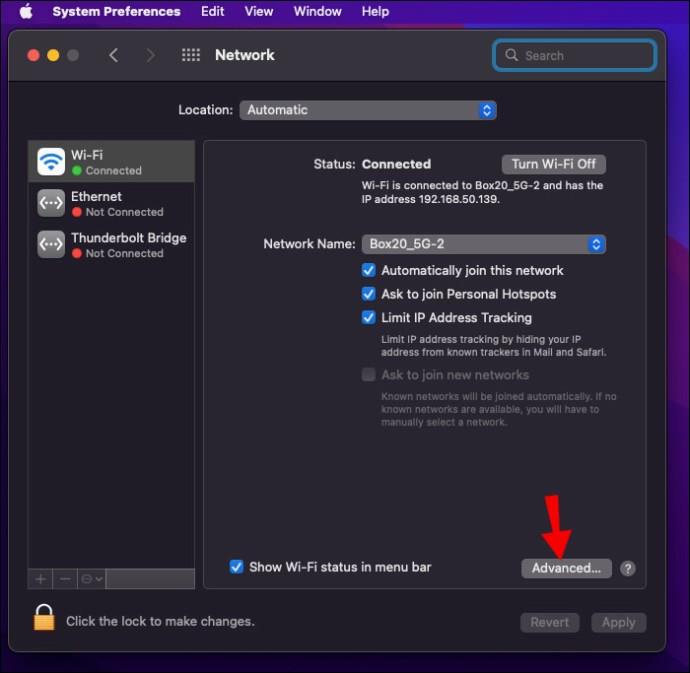
- Wi-Fi-vinduet viser en "Foretrukne netværk" -liste. Klik på det hotspot, du vil have din Mac til at glemme for nu.
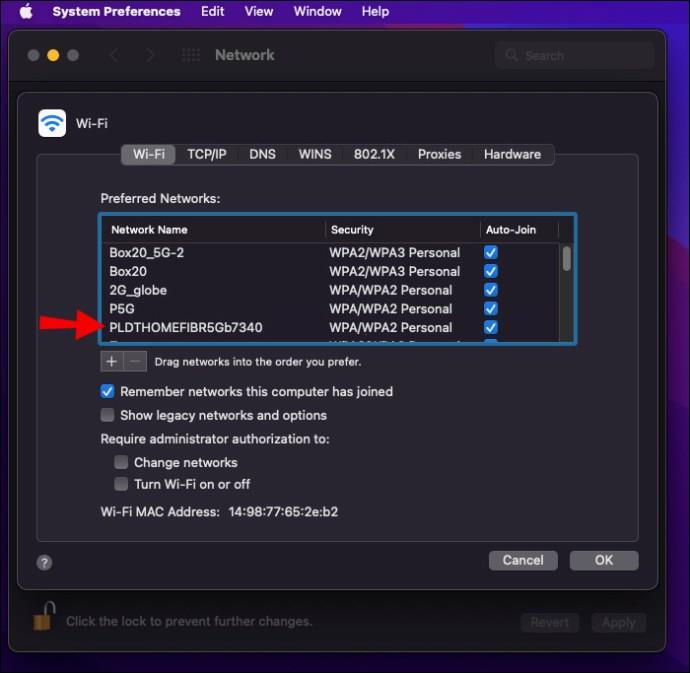
- Klik på "–" knappen under listen.
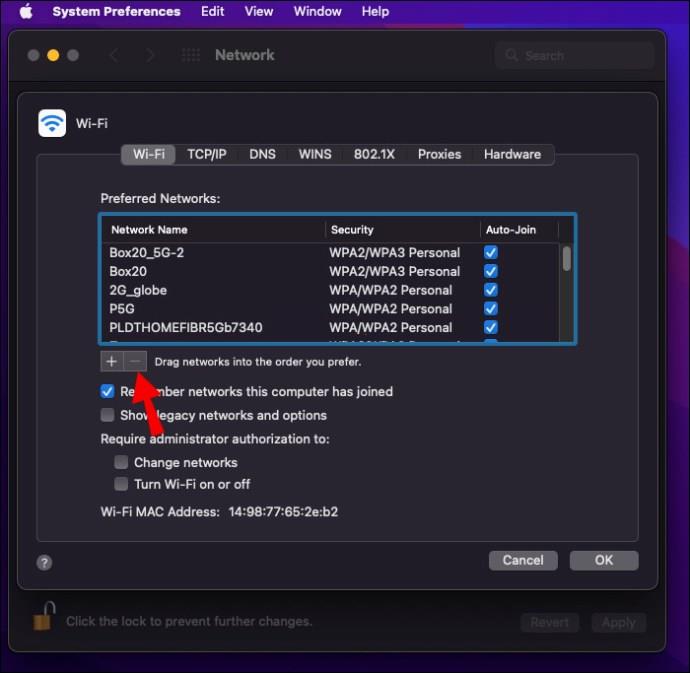
- Hvis du bliver bedt om at bekræfte, skal du klikke på "Fjern".
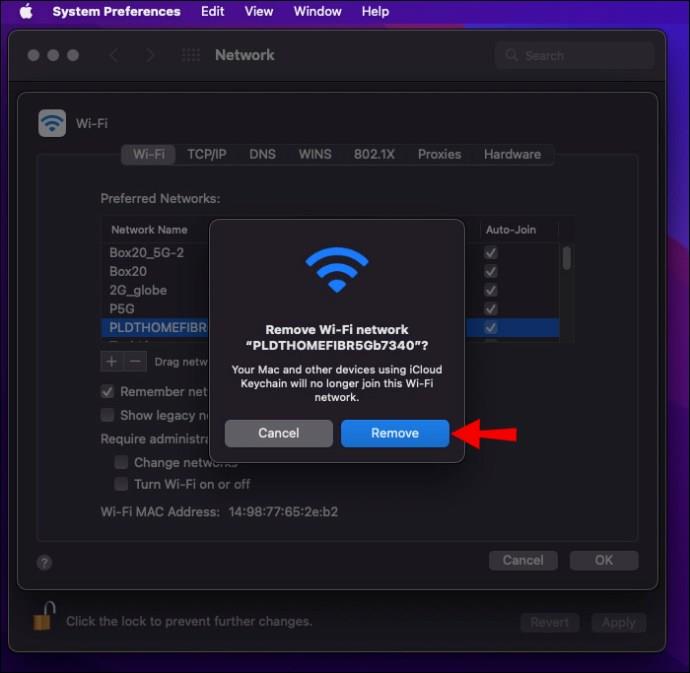
- Klik på "OK".
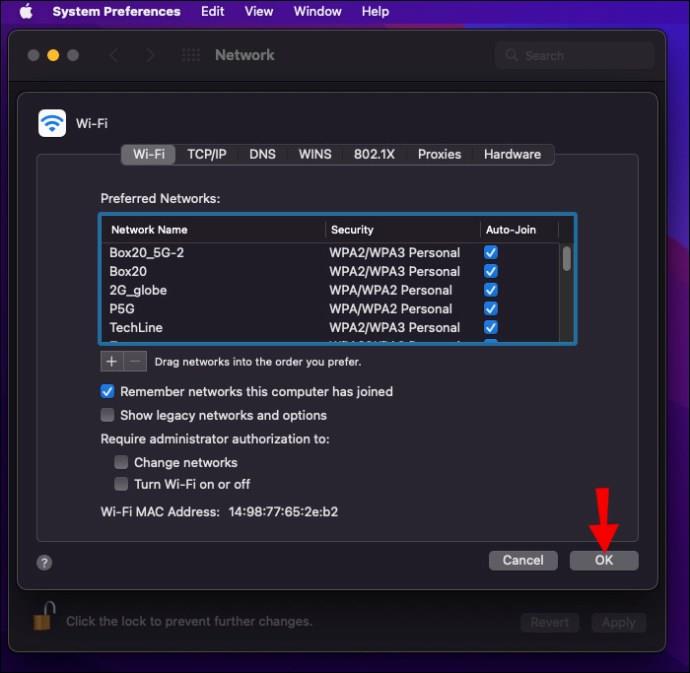
Prøv nu at oprette forbindelse til dit hotspot igen; denne gang bliver du bedt om at indtaste adgangskoden.
iPhone Hotspot bliver ved med at afbryde forbindelsen til Xbox
Hvis du har problemer med at opretholde en internetforbindelse på din Xbox ved hjælp af dit iPhone-hotspot, kan du overveje at kontakte din udbyder for at se, om det er tilladt. Nogle udbydere understøtter ikke spilsystemer eller smart-tv-forbindelser, så det kan være derfor.
Sørg for, at lav datatilstand er deaktiveret
Lav datatilstand er en ideel måde at hjælpe med at spare mobildataforbrug. Hvis tilstanden Lave data er aktiveret, vil den deaktivere baggrundsopgaver som automatiske opdateringer, hotspots og mere. Følg disse trin for at deaktivere det på din iPhone:
- Åbn "Indstillinger".

- Tryk på "Mobile" og derefter "Mobildataindstillinger."

- Sørg for, at kontakten "Lav datatilstand" er slået fra.

Sørg for, at lavenergitilstand er deaktiveret
iPhones Low Power-tilstandsfunktion er en fantastisk måde at spare batterilevetid på, men den kan være en hindring ved at standse processer og påvirke din enheds hotspot-funktion. Følg disse trin for at deaktivere det på din iPhone:
- Åbn "Indstillinger".

- Rul ned for at vælge "Batteri".

- Sørg for, at kontakten "Low Power Mode" er slukket.

Hold Hotspot-skærmen tændt
Bruger du en iOS beta build? Hvis ja, prøv at holde hotspot-skærmen aktiv. Denne metode kan sluge mere batteristrøm, så tilslut din telefon til en strømkilde.
Prøv at opdatere dine mobilindstillinger
Din lokale udbyder udgiver regelmæssigt opdateringer for at fremme netværksforbindelse og datahastigheder. Selvom opdateringerne installeres automatisk, skal du muligvis selv opdatere operatørindstillingerne; Sådan gør du:
- Åbn "Indstillinger".

- Gå til menuen "Generelt" , og vælg derefter "Om".
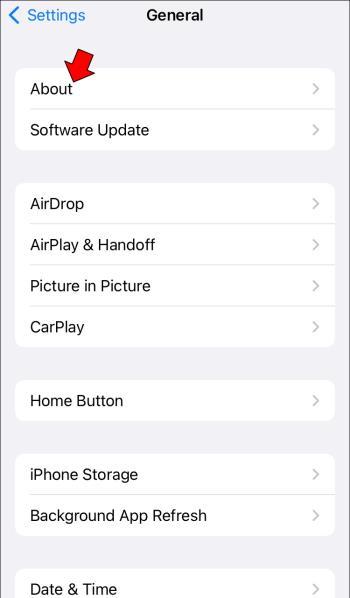
- Hvis en opdatering er tilgængelig, vil du se en mulighed for at opdatere ved at følge instruktionerne på skærmen.

iPhone Hotspot bliver ved med at afbryde forbindelsen til PS5
Hvis din PS5 bliver ved med at afbryde forbindelsen fra internettet, hver gang du bruger dit iPhone-hotspot, skal du sikre dig, at du ikke pålægger nogen begrænsninger for din brug af hotspot. Nogle mobilselskaber understøtter ikke spilkonsoller eller smart-tv-forbindelser.
Sørg for, at lav datatilstand er deaktiveret
Low Data er ideel til at spare dataforbrug. Det vil deaktivere baggrundsopgaver, personlige hotspots og mere, når det er aktiveret. Følg disse trin for at deaktivere det på din iPhone:
- Åbn "Indstillinger".

- Tryk på "Mobile" og derefter "Mobildataindstillinger."

- Sørg for, at knappen "Lav datatilstand" er slukket.

Sørg for, at lavenergitilstand er deaktiveret
Lavstrømstilstanden er fantastisk til at spare batteristrøm, men den stopper processer og påvirker hotspot-funktionen. Følg disse trin for at deaktivere det på din iPhone:
- Åbn "Indstillinger".

- Rul ned for at vælge "Batteri".

- Sørg for, at "Low Power Mode" er deaktiveret.

Hold Hotspot-skærmen tændt
Hvis du bruger en iOS beta build, så prøv at holde hotspot-skærmen på din iPhone aktiv. Dette vil forbruge mere batteristrøm, så overvej at tilslutte din iPhone til en strømkilde.
Prøv en iOS-softwareopdatering
Der kan være et problem med iOS-versionen installeret på din iPhone, så prøv at opdatere til den seneste version. Med din iPhone tilsluttet opladeren, kan du opdatere den her:
- Åbn "Indstillinger".

- Tryk på "Generelt" og derefter "Softwareopdatering".

- Tryk på "Download og installer."
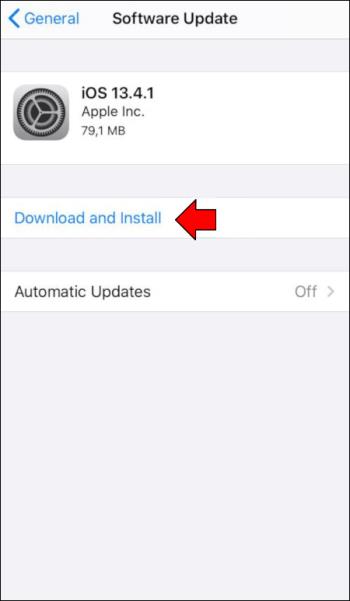
Når opdateringen er fuldført, bør din iPhone genstarte.
Hvad skal man gøre, hvis intet af ovenstående virkede?
Hvis din hotspot-forbindelse stadig er ustabil, skal du overveje følgende.
- Kontakt Apple-support
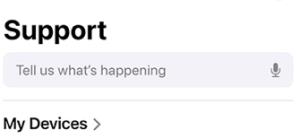
- Kontakt din mobiludbyder

- Kontakt producenten af den enhed, du forsøger at oprette forbindelse til
Problemer med afbrydelse af iPhone Hotspot er løst!
Hvis du har brug for at tilslutte en enhed til internettet, og dit eneste håb er at bruge dit hotspot, kan en ustabil internetforbindelse være frustrerende. Heldigvis er der flere fejlfindingstip, du kan prøve for at løse dette. Først skal du sikre dig, at der ikke er nogen funktioner på din iPhone, der kan påvirke hotspottet. En netværksnulstilling på din iPhone kan også rette internet- og forbindelsesfejl og fejl. Til sidst skal du bekræfte, om din mobiludbyder understøtter den enhed, du forsøger at oprette forbindelse til internettet.
Var du i stand til at løse problemet med afbrydelse af hotspot? Fortæl os, hvordan du fiksede det i kommentarfeltet nedenfor.